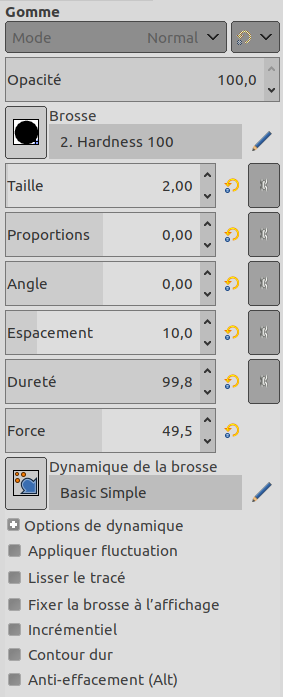La Gomme sert à effacer des plages de couleurs sur le calque actif ou une sélection. Si la Gomme est utilisée sur quelque chose qui ne possède pas la transparence (un canal masque de sélection, un masque de calque ou le calque de fond sans canal Alpha), elle peindra les zones effacées avec la couleur de fond telle qu’affichée dans la zone des couleurs de la Boîte à outils (s’il s’agit d’un masque, la sélection sera modifiée). Sinon, le fait d’effacer produira une transparence plus ou moins marquée selon les réglages des options de l’outil. Pour savoir comment ajouter un Canal Alpha, voyez Ajouter un canal Alpha.Le nom anglais de cet outil est « Eraser »
Figure 14.62. Gomme et canal Alpha
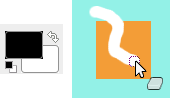
The Background Color is White. The image has no Alpha channel. The Eraser (Opacity 100%) shows the white background color.

The image has an Alpha channel. The Eraser shows transparency using a checkerboard pattern.
Si vous avez besoin d’effacer complètement des groupes de pixels, sans laisser aucune trace de leur contenu, cochez la case "Contour dur" dans les options de l’outil. Sinon, un effacement partiel se produira sur les bords de l’effacement, même si vous utilisez une brosse à bords durs.
![[Astuce]](images/tip.png)
|
Astuce |
|---|---|
|
Si vous utilisez GIMP avec une tablette graphique, vous pouvez trouver pratique d’utiliser l’autre extrémité du stylet comme une gomme. Pour cela, il vous suffit de cliquer avec cette extrémité sur l’icône de la gomme dans la Boîte à outils. Comme cette autre extrémité est traitée comme un périphérique à part, et que chaque périphérique d’entrée a son propre outil affecté, cette autre extrémité continuera à être une gomme tant que vous n’aurez pas choisi un autre outil pour elle. |
On accède à cet outil de différentes façons :
-
From the main menu: → → .
-
By clicking the tool icon
in the Toolbox.
-
By pressing the Shift+E keyboard shortcut.
Voyez Section 3.1, « Fonctions communes » pour une description des touches de contrôle qui ont le même effet sur tous les outils de peinture.
- Ctrl
-
La touche Ctrl place la Gomme dans le mode Pipette. En cliquant sur un pixel, sa couleur est sélectionnée comme couleur d’arrière-plan, à la différence des autres outils où il s’agit de la couleur de premier-plan. Ainsi, les zones effacées sont remplacées par la couleur d’arrière-plan courante pour les images qui ne gèrent pas la transparence.
- Alt
-
La touche Alt fait passer la Gomme en mode anti-effacement, comme décrit plus bas dans les options. Notez que sur certains systèmes, la touche Alt est déjà prise et vous devez utiliser Maj-Alt.
Normally, tool options are displayed in a window attached under the Toolbox as soon as you activate a tool. If they are not, you can access them from the main menu through → → which opens the option window of the selected tool. The available tool options can also be accessed by double clicking the corresponding tool icon in the Toolbox.
- Mode, Brosse, Taille, Proportions, Angle, Espacement, Dureté, Force, Dynamique de la brosse, Options de dynamique, Appliquer fluctuation, Lisser le tracé, Fixer la taille de la brosse à l’affichage, Incrémentiel
- Reportez-vous aux Options communes des outils de peinture pour une description des options qui s’appliquent à de nombreux, voire tous les outils de peinture.
- Opacité
-
Le curseur Opacité règle la force de l’outil. Ainsi,sur un calque avec canal Alpha, une opacité forte donne un rendu plus transparent et inversement !
- Contour dur
-
Cette option évite l’effacement partiel sur les bords de l’effacement. Voir plus haut.
- Anti-effacement
-
L’option Anti-effacement annule l’effacement. Elle ne marche qu’avec les images possédant un canal alpha. On peut y accéder par la touche Alt (ou Maj-Alt sur certains systèmes où Alt active l’outil Déplacement).
![[Note]](images/note.png)
Note Pour comprendre comment l’anti-effacement est possible, vous devez réaliser que l’effacement n’affecte que le canal Alpha, et pas les canaux RVB qui contiennent les données de l’image. Même si le résultat est complètement transparent, les couleurs RVB sont toujours là, mais vous ne les voyez pas. L’anti-effacement augmente la valeur alpha de telle sorte que les couleurs réapparaissent.